- Muallif Lauren Nevill [email protected].
- Public 2023-12-16 18:56.
- Oxirgi o'zgartirilgan 2025-01-23 15:27.
O'zingizning serveringizni yaratish zarurati, qoida tariqasida, foydalanuvchilarga har qanday fayllarga kirishni tashkil qilishni xohlaganingizda paydo bo'ladi. Kirish ham bepul, ham autentifikatsiya bilan bo'lishi mumkin, ya'ni foydalanuvchi nomi va parolni kiritish orqali. Siz oddiy uy kompyuteriga asoslangan oddiy server yaratishingiz mumkin.
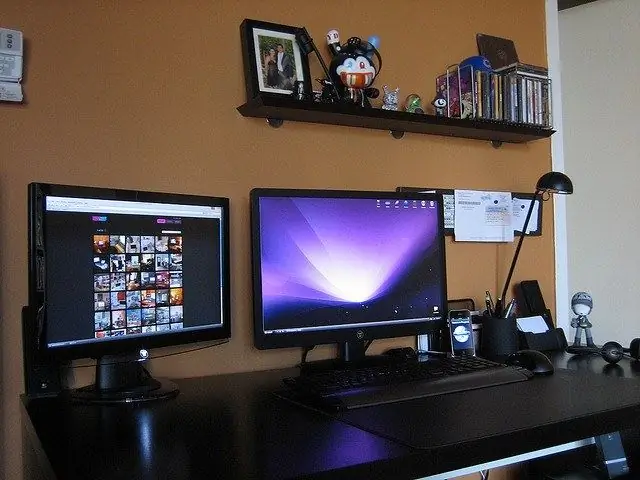
Kerakli
Windows 7 bilan o'rnatish diskini
Ko'rsatmalar
1-qadam
Agar siz fayllarga kirishni tashkil qilmoqchi bo'lsangiz, unda sizga ftp-server kerak. FTP protokoli uzoq kompyuterning kataloglarini ko'rib chiqish uchun juda qulaydir, u bilan ishlash odatdagi Windows Explorer dasturidan unchalik farq qilmaydi. Odatda, "og'ir" fayllar ftp-serverlarga yuklab olish uchun yuklanadi.
2-qadam
Eng oson yo'li Windows 7-da o'z serveringizni yaratishdir, ammo sizga o'rnatish disklari kerak bo'ladi, chunki operatsion tizimni o'rnatishda ftp-server avtomatik ravishda o'rnatilmaydi. Diskni diskka joylashtiring, ochilgan oynani yoping. Keyin yo'lni oching: "Ishga tushirish" - "Boshqarish paneli" - "Dasturlar va xususiyatlar". Oyna ochilganda "Windows xususiyatlarini yoqish yoki o'chirish" -ni tanlang.
3-qadam
Ochilgan keyingi oynada sizga "IIS xizmatlari" ro'yxati kerak bo'ladi, uni kengaytiring. Shundan so'ng, unda "FTP Server" ro'yxatini oching. FTP xizmati yonidagi katakchani belgilang. Yuqorida aytib o'tilgan "Internet-axborot xizmatlari" ro'yxatida "Veb-saytlarni boshqarish vositalari" ro'yxatini qidiring. Uni kengaytiring, IIS boshqaruv konsolining katagiga belgi qo'ying, OK tugmasini bosing. Keyin operatsion tizim belgilangan komponentlarni o'rnatadi.
4-qadam
Endi siz ftp serverini o'rnatishingiz kerak. "Boshqarish paneli" ni oching, "Tizim va xavfsizlik" - "Ma'muriy vositalar" - "Kompyuter boshqaruvi" -ni tanlang. Ko'rsatilgan oynada "Xizmatlar va ilovalar" guruhini toping va kengaytiring, so'ngra "IIS menejeri" ni oching. "Ulanishlar" oynasida "Saytlar" katalogini tanlang. Keyin o'ng tomonda "Amallar" bo'limida "FTP saytini qo'shish" bandini bosing.
5-qadam
Sayt tafsilotlari oynasida ism va joylashuvni ko'rsating. Odatiy bo'lib, saytga yo'l C: / inetpub / ftproot. Kerakli ma'lumotlarni kiritgandan so'ng, "Keyingi" tugmasini bosing. Yangi oynada majburiy va SSL sozlamalarini ko'rsating. Majburiy: "Hammasi bepul", port 21. SSL bo'limi: "SSL holda". "Keyingi" tugmasini bosing, yangi oynada hech narsaga tegmang. "Finish" tugmasini bosing, sayt yaratiladi.
6-qadam
Windows xavfsizlik devorini sozlash kerak. Boshqaruv panelini yana oching, so'ngra tizim va xavfsizlik - Windows xavfsizlik devori - kengaytirilgan parametrlar. "Kiruvchi ulanish qoidalari" bandini toping, "FTP server (kiruvchi trafik)" va "FTP server passiv (FTP passiv trafik-In)" ni faollashtiring. Ushbu qadamlar bilan siz kiruvchi ulanishlar uchun 21 ta portni ochdingiz va passiv rejim uchun port oralig'ini o'rnatdingiz.
7-qadam
"Chiquvchi ulanish qoidalari" bo'limida "FTP Server (FTP Traffic-Out)" bandini faollashtiring, bu chiquvchi ulanishlar uchun 20-portni ochadi. Endi foydalanuvchilar sizning ftp-serveringizga ip-manzilingiz orqali ulanishlari, unda joylashgan fayllarni ko'rishlari va yuklab olishlari mumkin. Siz "Mahalliy foydalanuvchilar va guruhlar" bo'limiga kirib, yangi foydalanuvchilarni yaratish orqali parolga kirishni sozlashingiz mumkin.






